从课本上的知识我们获知:具有某种共同性质(过某点、共斜率等)的直线的集合,叫做直线系,那么 几何画板如何演示变化的直线系方程 ?接下来自由互联小编就为大家带来解答。
从课本上的知识我们获知:具有某种共同性质(过某点、共斜率等)的直线的集合,叫做直线系,那么几何画板如何演示变化的直线系方程?接下来自由互联小编就为大家带来解答。
操作步骤如下:步骤一 新建参数k。打开几何画板,点击上方的“数据”菜单,在其下拉菜单选择“新建参数”命令,在弹出的新建参数对话框修改参数名称为k,单位无,点击“确定”即可。
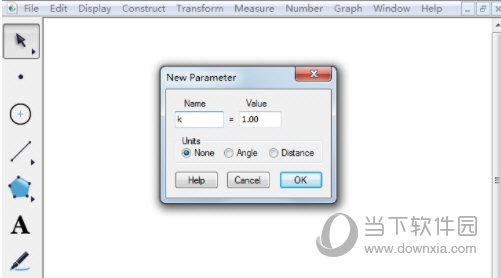
步骤二 绘制两直线并求出两直线的交点。点击上方的“绘图”菜单,在其下拉菜单选择“绘制新函数”命令,在弹出的绘制函数对话框任意输入两一次函数,点击“完成”即可画出图像。使用“点工具”画出两直线的交点,标签设为A。
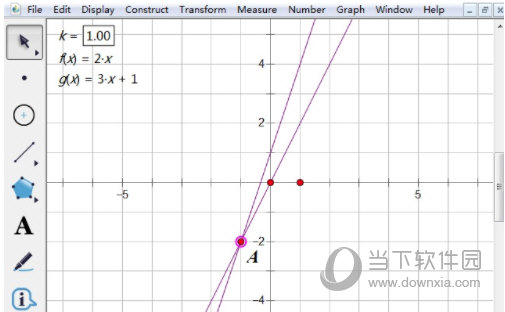
步骤三 度量交点的坐标。选中交点A鼠标右键,在弹出的快捷选项依次选择横坐标、纵坐标,从而度量出点A的横坐标XA、纵坐标YA的值。
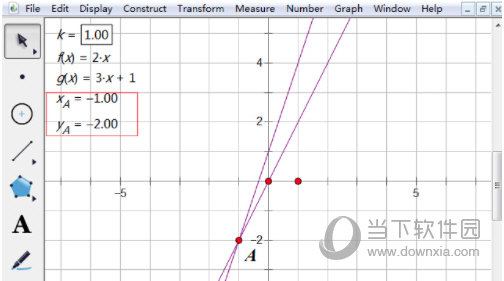
步骤四 绘制新函数。击上方的“绘图”菜单,在其下拉菜单选择“绘制新函数”命令,在弹出的绘制函数对话框输入k(用鼠标点一下参数k)*(x-XA(用鼠标点一下参数XA))+YA(用鼠标点一下参数YA),然后点击“确定”按钮,就可以画出函数图像。
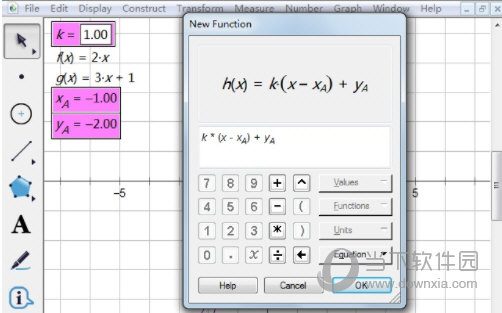
步骤五 演示直线系方程的运动。用数字键盘+号(-号)键改变参数k的大小,可观察到曲线系的运动。
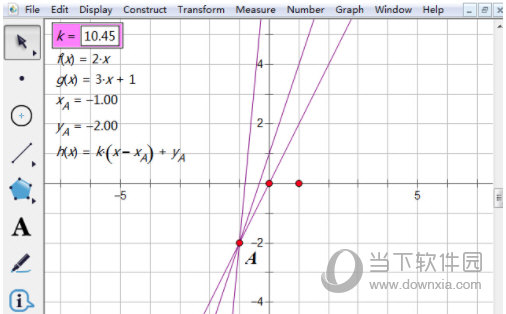
以上给大家举例讲解了在几何画板中演示过两直线交点的直线系方程的运动情况,从而掌握直线系方程的曲线运动知识。
